Все способы:
Среди всей продукции компании Lenovo существует достаточно большая серия ноутбуков разных ценовых политик и характеристик. В списке моделей присутствует и G505. Это устройство, как и все остальные, после первого запуска и установки операционной системы нуждается в добавлении подходящих драйверов, которые обеспечат корректную работу всех встроенных и периферийных комплектующих. Далее мы бы хотели рассмотреть доступные методы выполнения поставленной задачи на примере этой модели.
Ищем и устанавливаем драйверы для ноутбука Lenovo G505
Конечно, всегда приоритетным вариантом выступает использование лицензионного диска с программным обеспечением, но он часто теряется или приходит в негодность. Поэтому мы советуем задействовать другие способы. О них и пойдет речь сегодня, а начать хотелось бы с самого действенного и простого.
Способ 1: Страница продукта на сайте Lenovo
На официальном сайте разработчики всегда выкладывают последние рабочие версии драйверов для своих устройств, если, конечно, те еще поддерживаются. Рассматриваемый лэптоп все еще является уникальным, а значит найти совместимое программное обеспечение на странице продукта не составит большого труда.
- Откройте главную страницу Lenovo, перейдя по указанной выше ссылке, и выберите там раздел «Ноутбуки и нетбуки».
- Определите серию лэптопа, он относится к G, а затем во всплывающем списке «Выберите подсерию» щелкните на соответствующую модель. Учтите, что у этого мобильного ПК существует несколько модификаций, обозначающиеся дополнительной буквой в конце.
- После перехода на новую вкладку опуститесь вниз к надписи «Лучшие загрузки» и щелкните на ссылку «Посмотреть все».
- Обязательно выберите активную операционную систему, если она не определилась автоматически. Такое действие поможет отфильтровать несовместимые файлы.
- В следующем пункте «Компоненты» можно поставить фильтрацию по драйверам, выбрав только те комплектующие, которые нуждаются в обновлении.
- При необходимости скачивания абсолютно всех доступных файлов следует прокрутить страницу вниз, чтобы отыскать разделы с названиями.
- Разверните один из разделов. Вам будет показано несколько модулей, каждый из которых требуется скачать и установить отдельно.
- Нажатием на черную стрелку с направлением вниз появляется кнопка «Скачать». Кликните по ней для начала загрузки программы-установщика драйвера.
- Ожидайте завершения скачивания и запустите исполняемый файл.
- Вы можете создать список сразу из нескольких объектов, щелкнув на соответствующую кнопку.
- После этого вверху появится кнопка «Мой список загрузок».
- При нажатии на нее откроется меню с добавленными драйверами. Они доступны для скачивания все вместе в едином формате ZIP.
- По окончании остается только запустить Мастер установки и кликнуть на «Next».
- Примите условия лицензионного соглашения, отметив подходящий пункт маркером и переходите далее.
- Не изменяйте расположение для установки файла и запустите процедуру инсталляции.



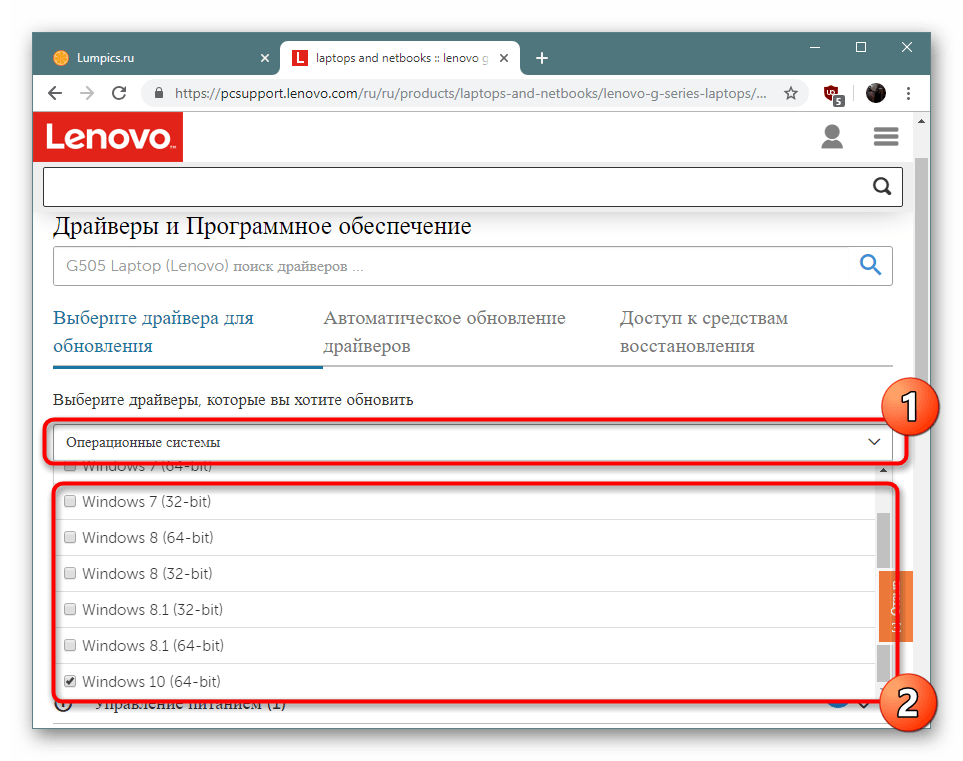





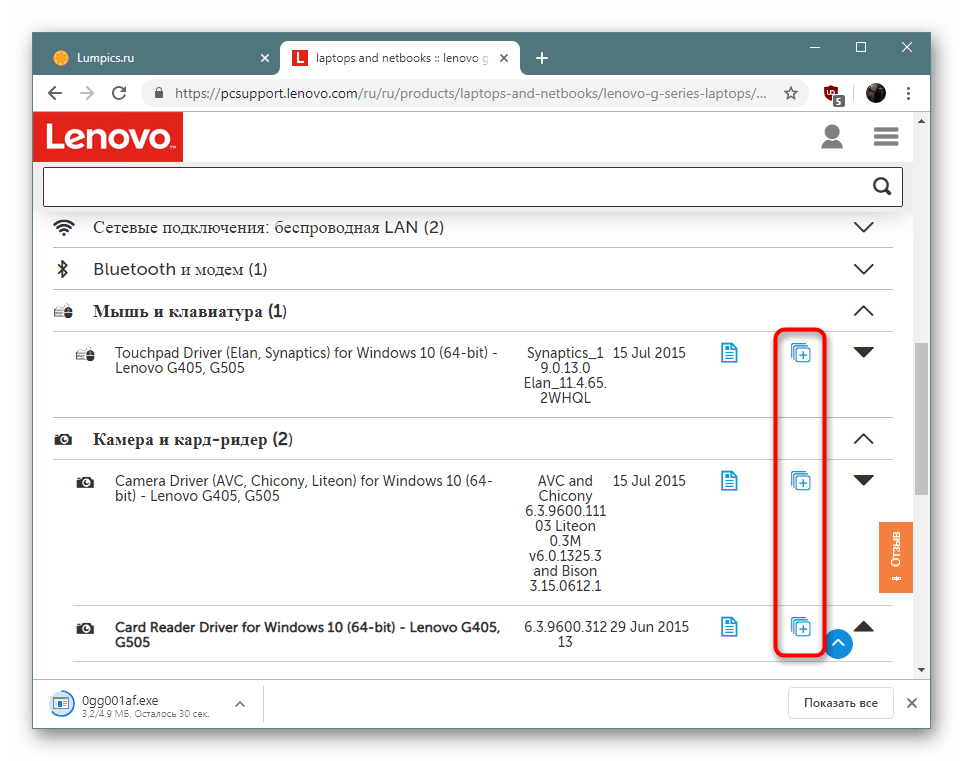

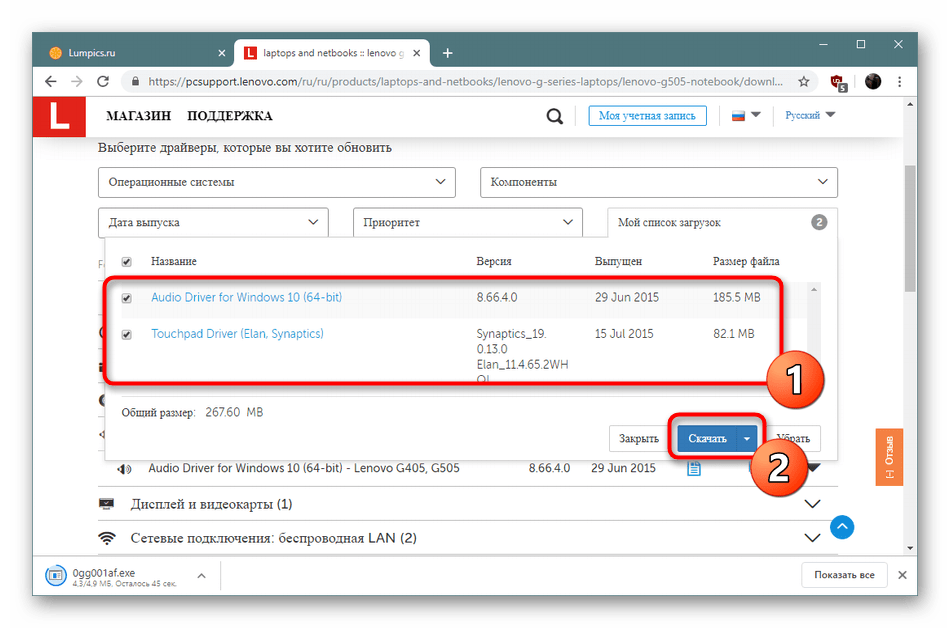

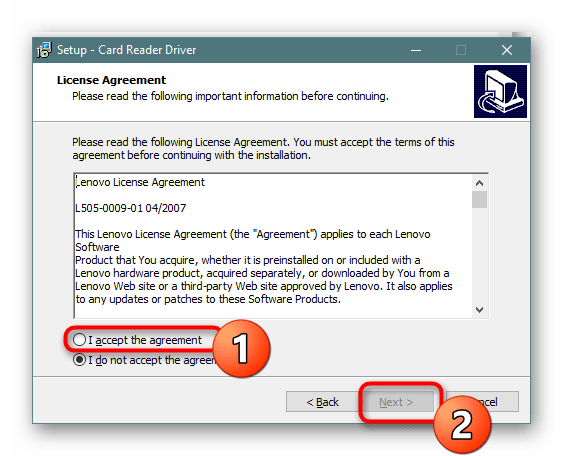
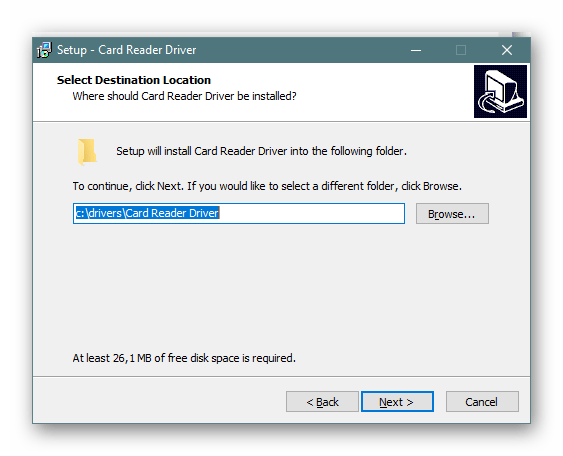
Мы советуем сначала установить все необходимые драйверы, а уже потом перезагрузить компьютер. Сделать это требуется обязательно, чтобы все изменения вступили в силу. Особенно это касается сетевых и графических драйверов.
Способ 2: Официальный онлайн-сервис
Компания Lenovo на своем сайте предоставляет еще одно решение по обновлению драйверов. Оно реализовано в виде онлайн-программы, которая осуществляет сканирование системы, определяет комплектующие, версию и разрядность ОС, а потом уже предлагает необходимые файлы для инсталляции. Такой вариант подойдет тем юзерам, кто не хочет заниматься всем этим самостоятельно.
- Перейдите по указанной выше ссылке и переместитесь во вкладку «Автоматическое обновление драйверов». Здесь кликните на «Начать сканирование».
- Ждите завершения анализа. Оно может продолжаться достаточно длительное время, что зависит от скорости интернета и производительности лэптопа. После появления уведомления нажмите на «Agree».
- Ожидайте начала скачивания сервисной утилиты.
- Запустите загруженный исполняемый файл.
- В Мастере установки кликните на «Далее» и ждите, пока программа будет установлена на компьютер.
- Затем произойдет автоматический переход на сайт, где будет предложено инсталлировать недостающие компоненты.

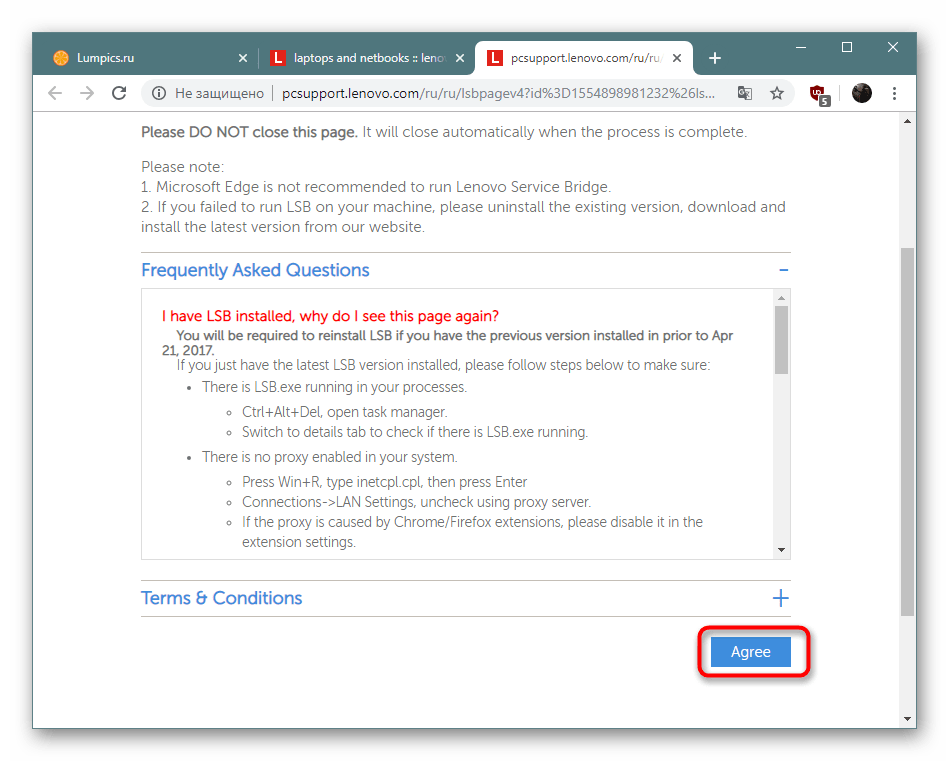
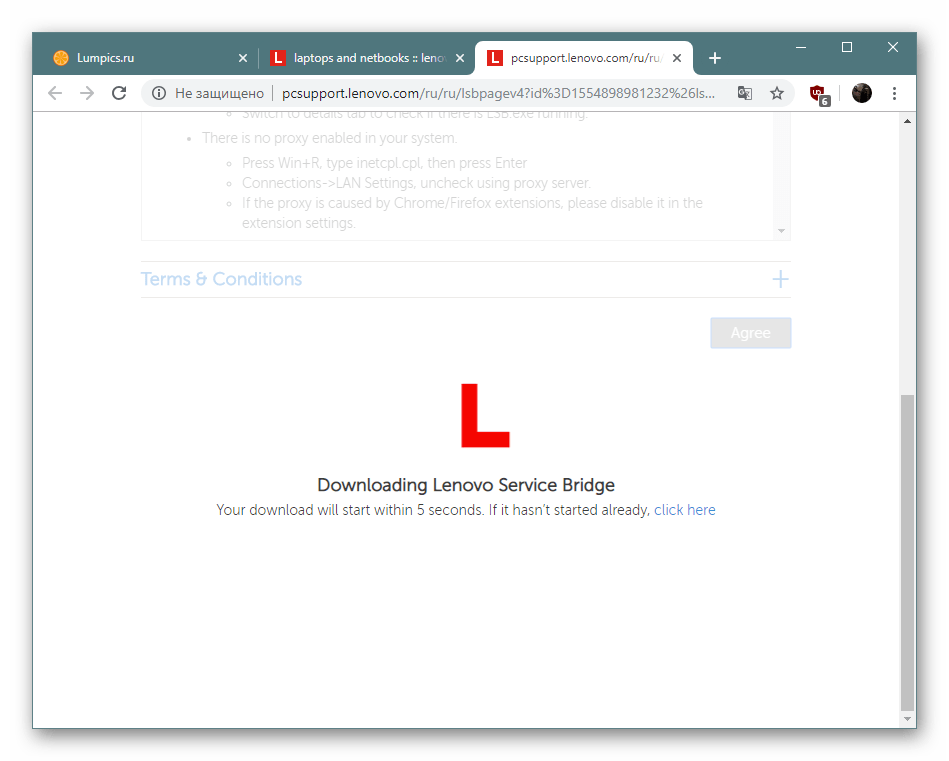
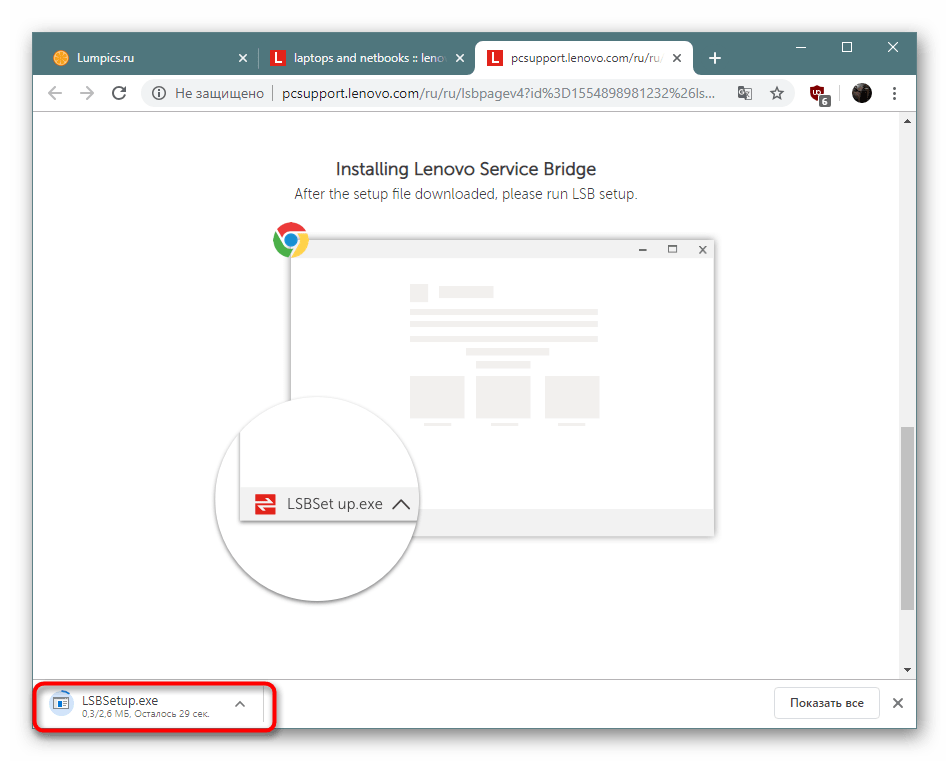
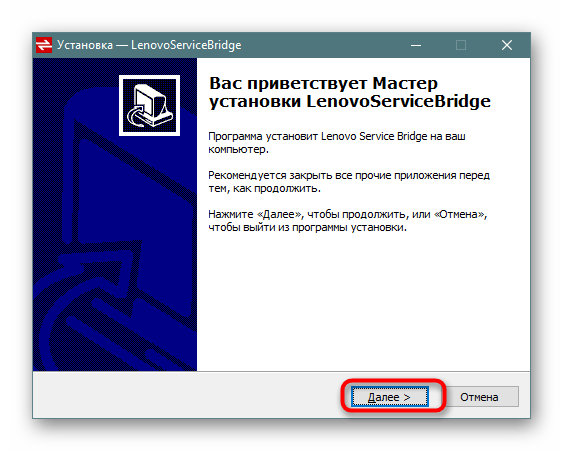
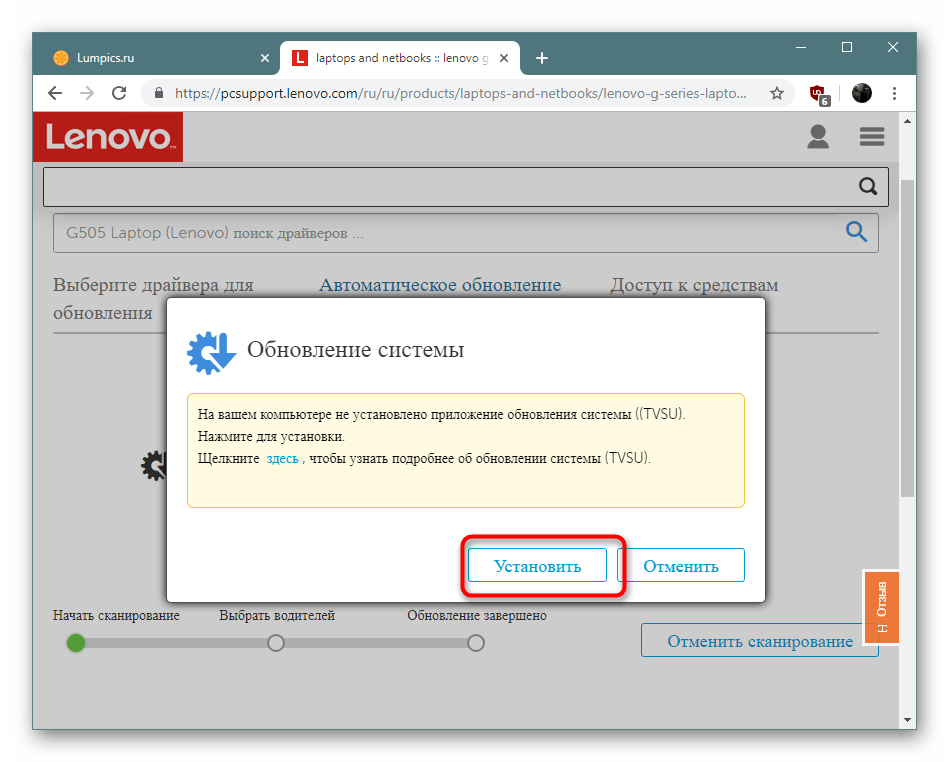
Способ 3: Универсальное программное обеспечение
Если вас заинтересовал предыдущий метод, но по какой-либо причине он не подходит, советуем обратить внимание на специализированные программы по поиску и установке драйверов, которые функционируют по похожему алгоритму с рассмотренным ранее решением. Они самостоятельно определяют железо, операционную систему, а затем через интернет находят совместимые файлы последних версий.
Подробнее: Лучшие программы для установки драйверов
Таких приложений существует немало, но больше всего выделяется DriverPack Solution. Она еще много лет назад стала популярной среди отечественных пользователей и до сих пор держит лидирующие позиции. Желающим ознакомиться с принципом работы в этом ПО мы рекомендуем обратиться к отдельному нашему материалу, перейдя по указанной ниже ссылке.

Подробнее: Как обновить драйверы на компьютере с помощью DriverPack Solution
Способ 4: Идентификаторы комплектующих
Каждый аппаратный компонент имеет свое собственное кодовое имя — идентификатор. Чаще всего он задействуется программными средствами и ОС для определения поведения устройства. Однако, узнав такой номер железа, можно применить его для своих целей, например, поиска и скачивания драйверов. Помогут в этом специальные онлайн-сервисы, где хранятся базы ID. Развернутые руководства по этой теме читайте в другом нашем материале далее.
Подробнее: Поиск драйверов по ID оборудования
Способ 5: Утилита в «Диспетчер устройств»
Известное многим меню «Диспетчер устройств» в ОС Виндовс хранит в себе множество параметров и дополнительных инструментов. Использоваться оно может не только для мониторинга состояния комплектующих, но и позволит выполнить поиск и инсталляцию драйверов через интернет. Иногда такое средство невозможно применить из-за отсутствия информации о железе в меню, но преимущество его заключается в том, что юзеру не придется задействовать дополнительные инструменты.

Подробнее: Установка драйверов стандартными средствами Windows
Выше вы были ознакомлены с пятью различными вариантами поиска и установки драйверов для Lenovo G505. Каждое решение имеет свои достоинства и недостатки, а также будет наиболее оптимальным при определенных обстоятельствах. Мы же советуем ознакомиться со всеми методами, а потом уже переходить к осуществлению инструкций.
 Наша группа в TelegramПолезные советы и помощь
Наша группа в TelegramПолезные советы и помощь
 lumpics.ru
lumpics.ru



Задайте вопрос или оставьте свое мнение